De Amazon Fire Tablet is tegenwoordig een van de meest gebruikte tablets. Er zijn veel varianten en ze hebben verschillende interne opslagcapaciteiten, variërend van 8 GB tot 64 GB.
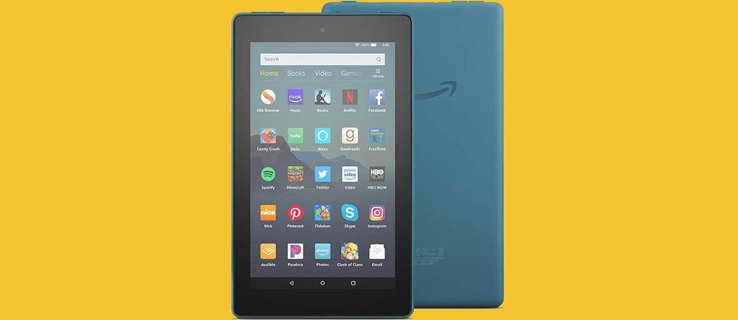
Als u kiest voor degene met kleinere opslagruimte, kunt u deze vrij snel vol raken. Je beste optie in zo'n geval is om te beginnen met het verwijderen van video's omdat ze meestal aan de grotere kant zijn, vooral die in HD. Maar hoe doe je dat precies?
Stappen om video's van de Fire Tablet te verwijderen
Als je terughoudend bent om afstand te doen van films en tv-programma's die je van Amazon hebt gedownload, kun je het beste beginnen met het verwijderen van video's uit de galerij van je apparaat. Als je veel video's hebt opgenomen met je Fire Tablet, is dat waarschijnlijk de reden waarom je weinig opslagruimte hebt. Dus als je eenmaal hebt besloten welke video's je uit de galerij wilt verwijderen, volg je deze stappen:
- Ga naar 'Toepassingen'.
- Selecteer vervolgens 'Lokaal', gevolgd door 'Galerij'.
- Tik op de video die je wilt verwijderen. De knop "Verwijderen" bevindt zich onderaan het scherm. Scroll naar beneden en tik erop.
Herhaal dit proces voor elke video die je wilt verwijderen.
Dat is een eenvoudige manier om wat ruimte vrij te maken op uw Fire Tablet. Als je niet klaar bent om afscheid te nemen van sommige van je video's en je hebt extra opslagruimte nodig, dan kun je altijd video's uploaden naar je computer.
U kunt de Fire Tablet via de USB-kabel op de computer aansluiten en een map maken voor alle video's. Zodra je er een veilige back-up van hebt gemaakt, ga je terug en verwijder je ze van de tablet.

Gedownloade films en tv-programma's verwijderen
Als je je Fire Tablet vol hebt met leuke films en tv-programma's, kan dit ongelooflijk praktisch zijn wanneer je op reis bent of wanneer je je thuis op je gemak wilt voelen. Maar ongeacht de beschikbare opslagruimte, tellen de gigabytes op en moet u mogelijk een paar titels verwijderen om ruimte te maken voor de volgende. Hier is hoe je dat doet:
- Tik op "Video" op de startpagina van uw Fire Tablet.
- Tik nu op "Bibliotheek" (rechterbovenhoek).
- Tik op "Apparaat" en houd vervolgens de video ingedrukt die u wilt verwijderen.
- Als het een tv-programma is, ziet u de lijst met afleveringen. Selecteer een aflevering die je wilt verwijderen.
- Tik op de optie "Download verwijderen".
Dat is alles over video's van je Amazon Fire Tablet. Maar het zijn niet altijd de video's die verantwoordelijk zijn voor opslagproblemen. Als je nog steeds worstelt met onvoldoende opslagruimte, zelfs nadat je de video's van je tablet hebt verwijderd, wil je misschien andere oplossingen bekijken.
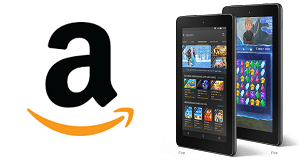
Apps en games verwijderen
Als het bericht "Critically Low Storage" nog steeds op uw scherm verschijnt, is het waarschijnlijk een goed idee om de situatie meteen te controleren. In de foutmelding kunt u op "Opslag beheren" tikken en de situatie beoordelen. U kunt de lijst met items op uw tablet zien en hoeveel ruimte ze allemaal in beslag nemen.
Soms verbruiken apps en games het grootste deel van de opslagruimte. Wanneer u de grootste en degenen die u niet gebruikt, identificeert, is het tijd om ze te verwijderen. Houd de app ingedrukt die u hebt besloten te verwijderen en selecteer vervolgens 'Verwijderen'.
U kunt één voor één gaan, of u kunt ze in bulk verwijderen. Om meerdere apps tegelijk te verwijderen, ga je naar Instellingen>Opslag>Apps en games. Blader nu door de lijst en selecteer "Verwijderen" naast elke die u wilt verwijderen. U kunt ook proberen apps en games opnieuw te rangschikken tussen interne opslag en SD-kaart om te voorkomen dat u te veel apps verwijdert.
1-Tik Archief
Als je geen apps of games kunt verwijderen die je hebt gekocht, is er een oplossing. Met Amazon kun je de gekochte items archiveren via de 1-Tap Archive-functie. Uw Fire Tablet uploadt ze naar de cloud en verwijdert ze tegelijkertijd uit de opslag. Wanneer je klaar bent om de app of game opnieuw te gebruiken, kun je deze terug downloaden naar je Fire Tablet en het kost je niets.
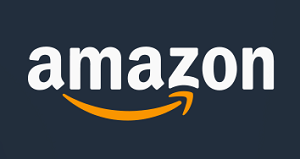
Wees niet bang voor de verwijderknop
Het is zo gemakkelijk om dingen op uw mobiele apparaten te verzamelen, vooral als u begint met weinig opslagruimte. Het voordeel is dat je elke video, film, app en game kunt back-uppen en archiveren. U hoeft niets te verliezen.
Heb je problemen gehad met het verwijderen van video's van je Fire Tablet? Laat het ons weten in de comments hieronder.